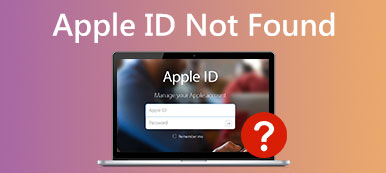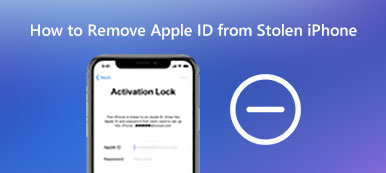Apple-käyttäjänä kaikkien Apple-laitteiden käytön ydin on luoda ainutlaatuinen Apple ID tai kirjautua Apple ID -tilillesi. Voit käyttää Apple ID:n kautta erilaisia Applen palveluita, mukaan lukien iCloud, iMessage, App Store, Apple TV, Apple Music jne. Voit kuitenkin unohtaa Apple ID -tilisi, kun haluat kirjautua sisään uuteen Apple-laitteeseen. Onneksi tässä artikkelissa käsitellään mitä Apple ID -tilin palautus on ja kuinka voit palauttaa arvokkaan Apple ID:si erilaisissa ääritilanteissa.
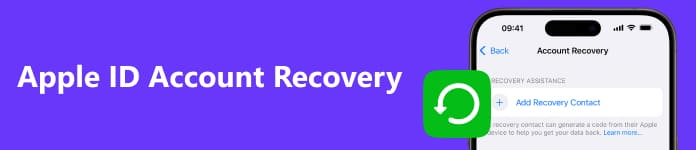
- Osa 1. Kuinka voin palauttaa Apple ID -tilini
- Osa 2. Suorita Apple ID -palautus ilman suojaustodennusta
- Osa 3. Usein kysytyt kysymykset Apple ID -tilin palautuksesta
Osa 1. Kuinka voin palauttaa Apple ID -tilini
Palauta Apple ID kaksivaiheisen todennuksen avulla
Vaihe 1 Mene Asetukset > nimesi, valitse selaamalla alaspäin Ilmoittaa lähtevänsä, napauta sitten Unohtuiko salasana? uudessa ponnahdusikkunassa.
Vaihe 2 Sitten saat vahvistuskoodin luotetuille laitteillesi tai voit lähettää tekstiviestin luotettuun puhelinnumeroon.
Vaihe 3 Syötä näytön salasana tai vahvistuskoodi tekstiviestissä nollataksesi Apple ID -salasanasi.
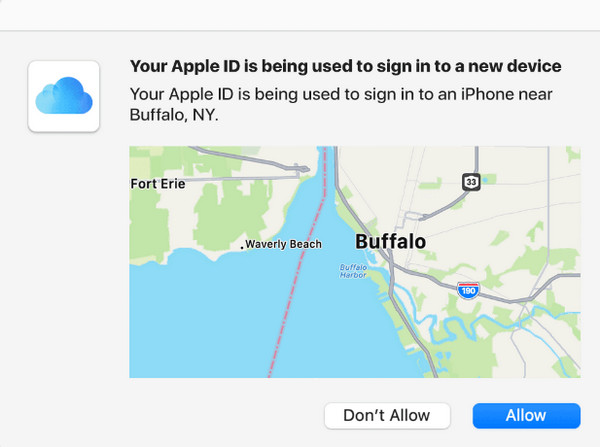
Palauta Apple ID tilin palautusyhteystiedon kautta
Jos olet lukittu ulos tililtäsi tai sinun Apple ID ei ole aktiivinen, voit kääntyä tilisi palautusyhteystietojesi puoleen (luotetut ystäväsi tai perheenjäsenesi) nollataksesi Apple ID -salasanasi yhteystietojesi Apple-laitteella. Jos ette ole nyt yhdessä, voit lähettää kuvakaappauksen alla olevista vaiheista jollekin yhteyshenkilöllesi.
Vaihe 1 Mene Asetukset iPhonessa tai iPadissa ja napauta nimeäsi näytön yläreunassa.
Vaihe 2 valita Salasanan ja turvallisuus > Tilin palauttaminen.
Vaihe 3 Napauta yhteystietosi nimeä > Hanki palautuskoodi.
Vaihe 4 Tämän jälkeen voit kertoa yhteyshenkilöllesi, että hän tarvitsee palautuskoodin. Palautuskoodin syöttämisen jälkeen he voivat nollata Apple ID -salasanan ja käyttää tiliään.
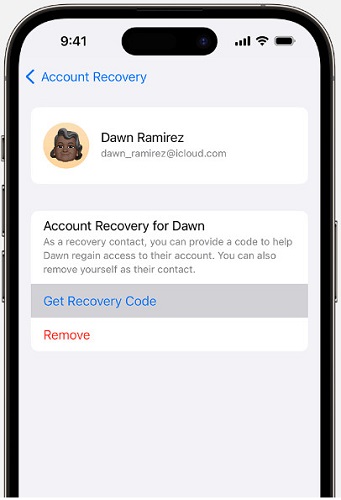
Palauta Apple ID Apple ID -tilin palautuksen avulla
Apple-tuen mukaan Apple ID -tilin palautus on viimeinen keino palauttaa Apple ID -tilisi, kun et voi nollata salasanaasi tiedon puutteen vuoksi. Sinun on käytettävä Apple ID -tilin palautusta kaksivaiheisen todennuksen kanssa.
Aloita tilin palautus painamalla Enter iforgot.apple.com syötä Apple ID:si selaimessasi ja napauta jatkaa. Anna Apple ID:hen liittyvä puhelinnumero ja napauta jatkaa. Jos et voi käyttää mitään luotettua Apple-laitetta, napauta sinistä tekstiä, joka alkaa sanoilla Don't or Can't. Sitten näet käyttöliittymän, joka muistuttaa sinua pitkästä odotusajasta tilin palauttamisen aloittamiseksi. Napauta Jatka joka tapauksessa.
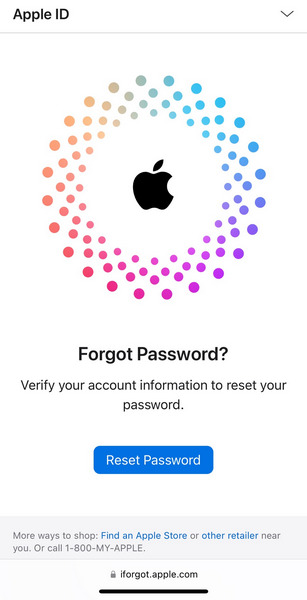
Jos aloitat Apple ID -tilin palautuksen ilman luotettavaa puhelinnumeroa, voit napauttaa Tätä numeroa ei voi käyttää jatkaa. Tämän jälkeen voit käyttää sähköpostiosoitettasi vahvistuskoodin vastaanottamiseen. Syötä koodi ja jatka napauttamista jatkaa.
Nyt voit nollata uuden puhelinnumeron saadaksesi Applen ohjeet tekstiviestillä tai puhelulla. Sitten saat Apple ID:täsi koskevan tilin palautuspyynnön 24 tunnin kuluessa. Tässä vaiheessa sinun ei tarvitse tehdä muuta kuin odottaa lisäohjeita. Jos haluat nopeuttaa Apple ID:n tilin palautusprosessia, voit tarjota luottokorttisi tiedot. Voit mennä suoraan osoitteeseen iforgot.apple.com ja anna Apple ID tarkistaaksesi Apple ID -tilin palautuksen tilan milloin tahansa.
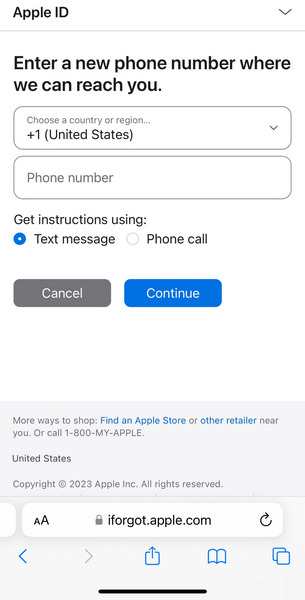
Osa 2. Suorita Apple ID -palautus ilman suojaustodennusta
Oletetaan, että sinulla ei ole luotettuja laitteita tai tilin palautuksen yhteystietoja. Sillä välin et halua odottaa useita päiviä Apple ID -tilin palautuksen suorittamiseen, tai Apple ID -tilin palautus ei tiedä puhelinnumeroa. Siinä tapauksessa kannattaa yrittää iOS-lukituksen poistaja ilman mitään rajoituksia.

4,000,000 + Lataukset
iOS Unlocker voi palauttaa Apple ID:n ilman luotettavia laitteita tai puhelinnumeroita.
Poista Apple ID -salasanasi, jotta voit hallita Apple-laitteitasi.
Voit nauttia kaikista Applen palveluista ilman rajoituksia.
iOS Unlocker on yhteensopiva uusimpien iOS 18:n ja iPhone 16:n kanssa.
Vaihe 1 Käytä yllä olevia latauspainikkeita ladataksesi Apeaksoft iOS Unlocker tietokoneellesi. Liitä sitten iPhone tietokoneeseen salama- tai USB-kaapelilla. Muista napauttaa Luottamus iPhonessa.
Vaihe 2 Pääliittymässä on viisi ominaisuutta. Tässä sinun on napsautettava Poista Apple ID -painiketta. Tämän jälkeen voit aloittaa sen poistamisen lukittu Apple ID napsauttamalla Aloita painiketta.

Vaihe 3 Hetken odottamisen jälkeen voit hankkia upouuden iPhonen, ja voit luo uusi Apple ID käyttää kaikkia Applen palveluita ilman rajoituksia.
Osa 3. Usein kysytyt kysymykset Apple ID -tilin palautuksesta
Kuinka palauttaa iCloud-tili ilman Apple ID:tä?
Kirjoita selaimeesi iforgot.apple.com, syötä Apple ID ja napauta jatkaa. Anna Apple ID:hen liittyvä puhelinnumero ja napauta jatkaa. Tämän jälkeen voit palauttaa iCloud-tilisi käyttämällä luotettavaa laitetta tai puhelinnumeroa saadaksesi vahvistuskoodin.
Kuinka voin ottaa kaksifaktorisen todennuksen käyttöön Apple ID:lleni?
Mene Asetukset iPhonessa tai iPadissa > nimesi > Salasana ja turvallisuus > Kahden Factor Authentication > jatkaa. Anna luotettu puhelinnumerosi ja napauta Seuraava. Anna sitten luotettavaan puhelinnumeroosi lähetetty vahvistuskoodi ottaaksesi kaksivaiheisen todennuksen käyttöön.
Kuinka määritän Apple ID:lleni tilin palautuksen yhteyshenkilön?
Mene Asetukset Apple-laitteillasi > nimesi > Salasana ja turvallisuus > Tilin palauttaminen. Sitten voit napauttaa Lisää palautusyhteyshenkilö määrittääksesi tilin palautuksen Apple ID:llesi.
Kuinka peruutat Apple ID:n tilin palautuspyynnön?
Jos kirjautuminen onnistuu, pitkä odotusaikasi peruuntuu automaattisesti. Oletetaan, että et ole tehnyt Apple ID -tilin palautuspyyntöä. Siinä tapauksessa voit seurata sähköpostivahvistuksessa olevia intuitiivisia ohjeita.
Yhteenveto
Tässä artikkelissa olemme esitelleet mitä Apple ID -tilin palautus on ja kuinka se tehdään virallisilla menetelmillä. Lisäksi voit myös opetella esiintymään Apple ID -tilin palautus ilman luotettavaa puhelinnumeroa käyttämällä Apeaksoft iOS Unlockeria.